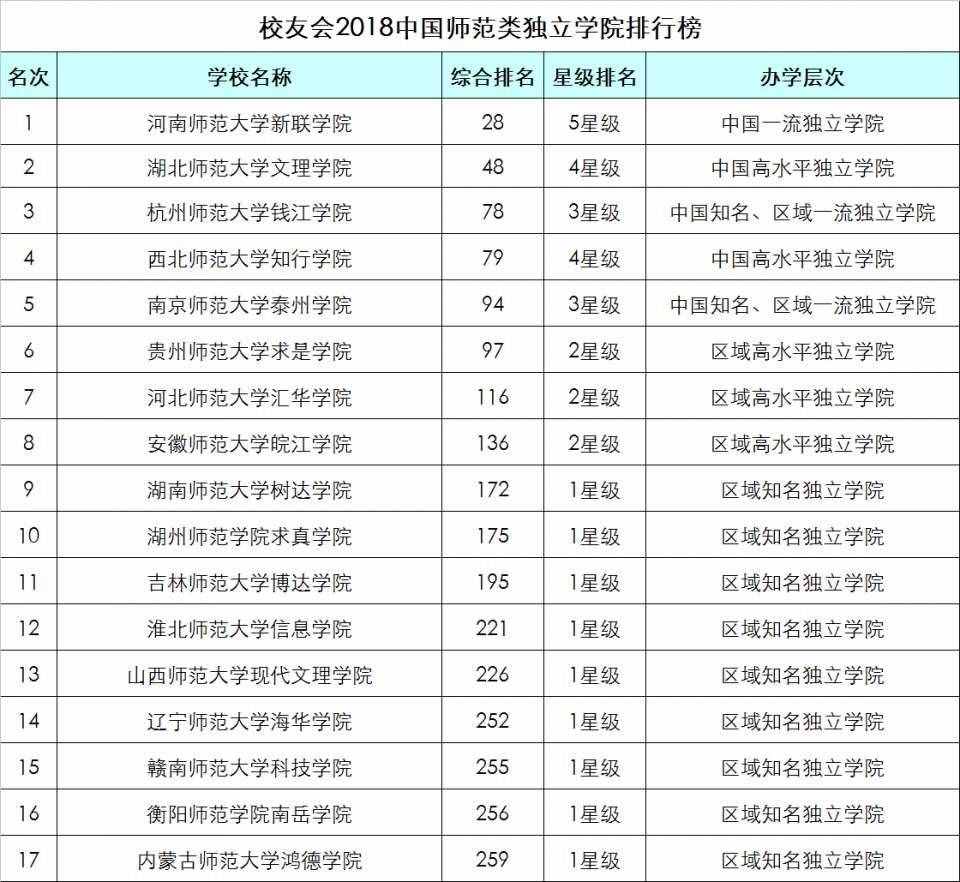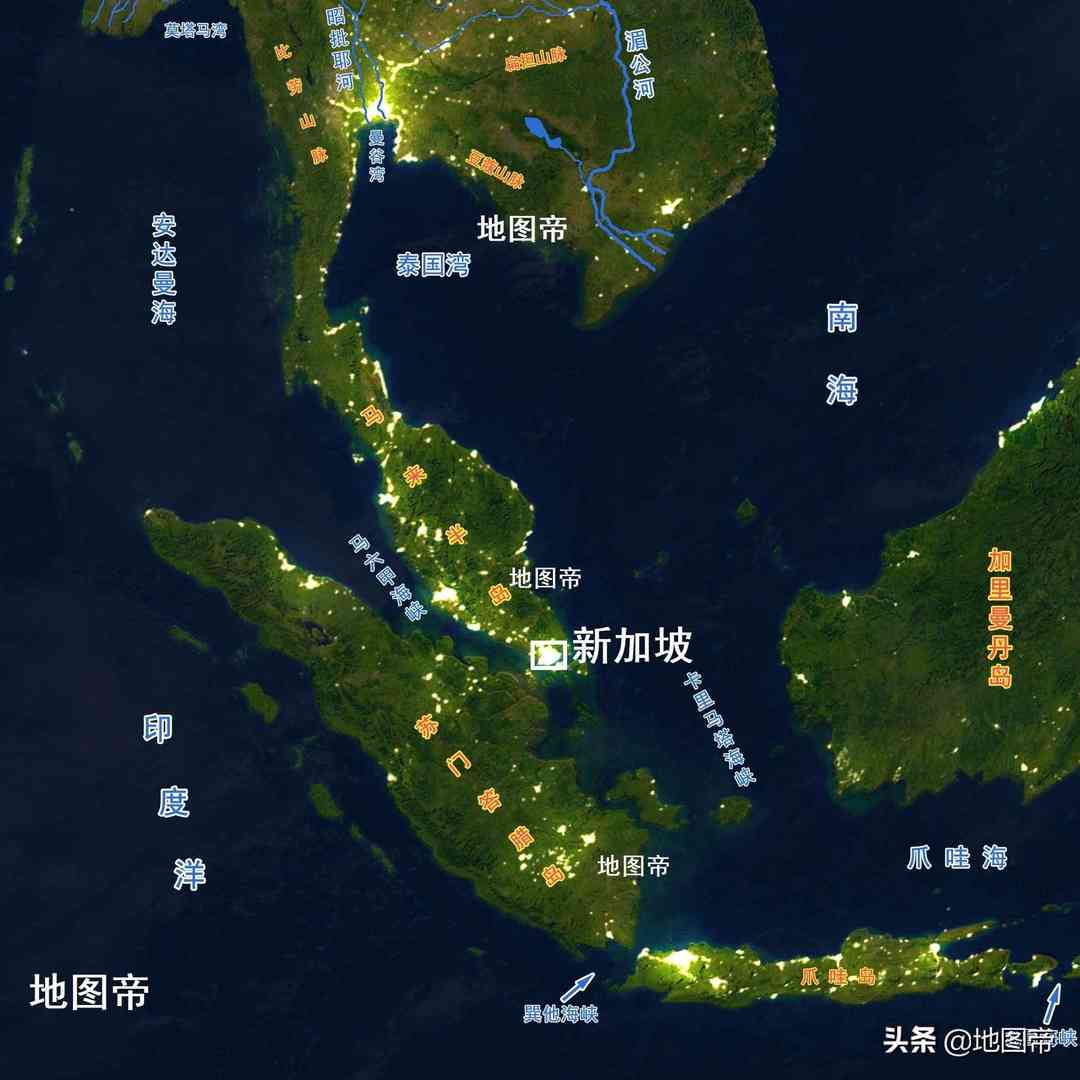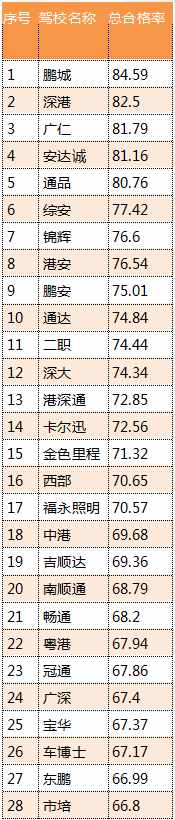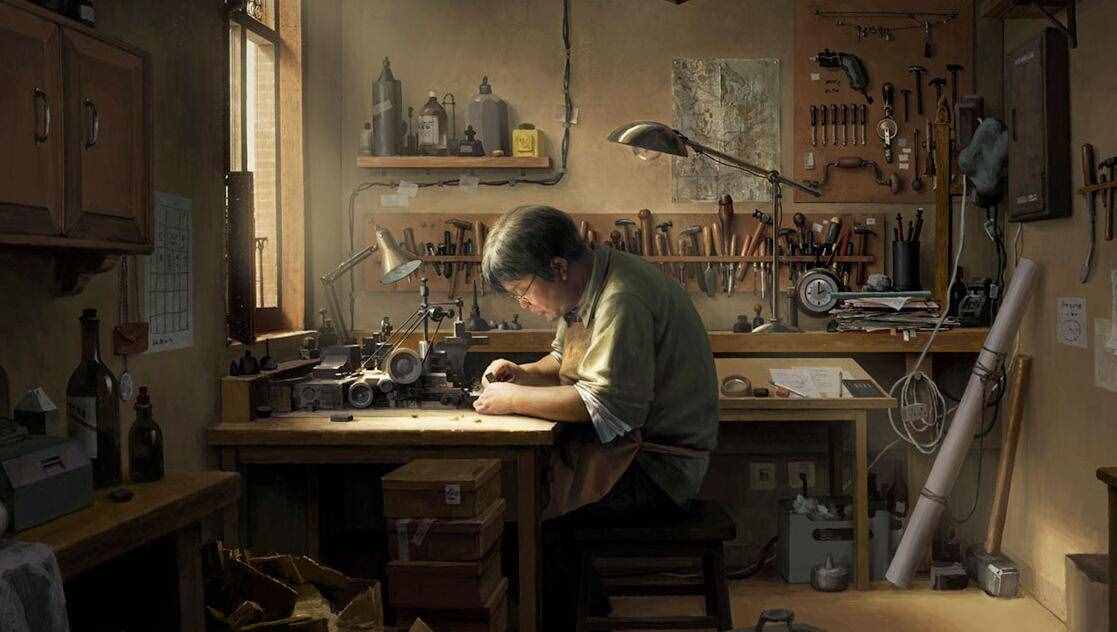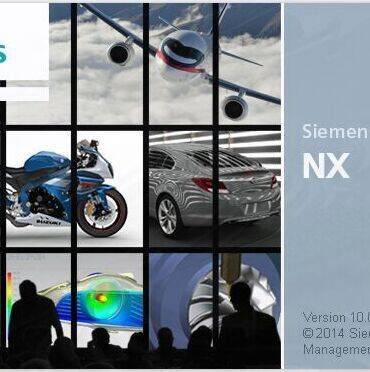win7如何更改ip地址(windows7中更改ip地址的技巧)
时间:2021-09-01 13:08:05来源:黄埔信息网
win7如何更改ip地址(windows7中更改ip地址的技巧)对于刚刚使用win7系统的用户来说估计对它不是很了解,有时候要设置一些东西都不是那么容易找的到,比如最近我一朋友问我说需要修改网络的ip地址设置,但是又不知道哪里更改,现在就跟大家分享一下windows7中更改ip地址的技巧吧。
1、首先鼠标点击电脑任务栏右下角的网络图标,选择“打开网络和共享中心”;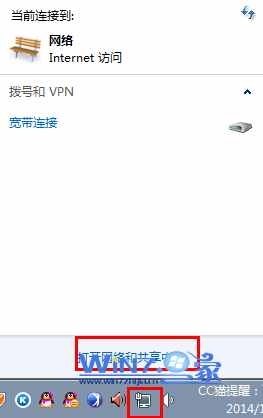
2、接着在打开的界面中,选择点击“本地连接”,如下图所示;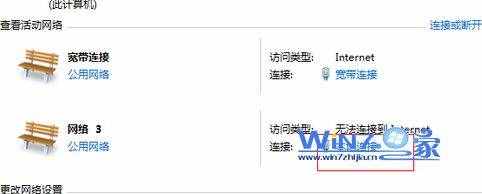
3、然后在弹出来的本地连接状态界面中,点击“属性”按钮;
4、然后选中“Internet 协议版本4”点击属性按钮;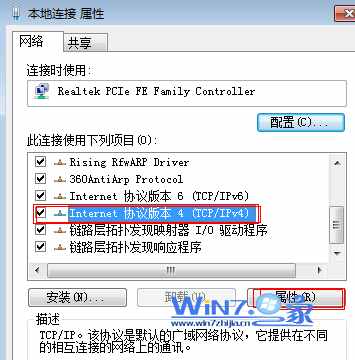
5、然后在弹出来的属性界面中就可以选择“使用下面的ip地址”中输入自己想要修改的ip地址就可以了。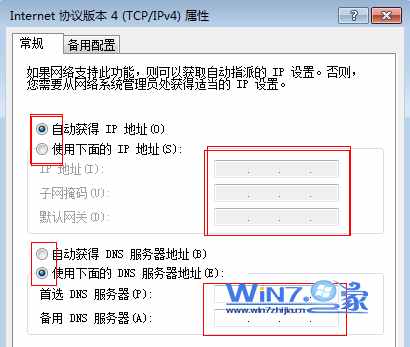
通过上面由win7之家分享的在windows7中更改ip地址的方法,如果遇到这个问题就可以按照上面的步骤去操作去执行,为您解决难题!更多电脑系统教程,更多ghost win7系统下载,欢迎访问win7之家!